瀏覽器在讀取程式碼基本上都是從上到下讀取,在變數的寫法,會是這樣的結果。
console.log(a); //undefind
var a = 1;
console.log(a); //1
上方變數的撰寫跟讀取的結果,會是由上到下讀取,所以在第一行 console.log 因為找不到變數所以結果會是 undefind,第三個 console.log 因為有讀到第二行的變數,所以找到了 a 的值為1。
加入一個 function,先看程式碼:
console.log(a); //undefind
var a = 1;
console.log(a); //1
count();//會得到什麼?
function count(){
console.log('hello!');
}
count 結果會是:
count();// hello!
function count(){
console.log('hello!');
}
function 有一個 Hoisting 的向上提升的概念,就是瀏覽器會先把 function 設定為優先讀取,在瀏覽器的讀取順序會變成這樣:
function count(){
console.log('hello!');
}
count();// hello!
故在執行 function 的時候,function 名稱寫在上面或下面是沒有差的,但為了讓自己習慣所有程式碼都遵循由上到下讀取的方式,我還是會寫成剛上方一樣的方式,維持一個習慣寫法,也比較不會讓自己搞混!
Hositing 就是將變數&函數提升到所有程式碼最前面,然後先存進記憶體中,後面在做賦值等動作。由此可知 Hositing 主要跟記憶體有關係,而 Hositing 只是一個觀念。
紀錄用函式 function 寫一個計算題,透過練習題與自己寫幾次程式碼,就比較了解 var、function、return 彼此的關係。
EX. 買衣服的購物後台如果要買很多品項,甚至還要點選不同尺寸的數量,還有不同的加工,項目一多,如果還要逐步撰寫程式碼,那程式碼就會很長一串,使用 function + return 就可以達到只要功能俱足,利用 return 帶回關鍵數值,就可以快速得到結果。
主要練習內容:會使用到 JS 的 textContent 屬性,input 表格裡面的數值是用 id 來控制,並對應到 JS 的內容,到時候就可以因為輸入數字後,點擊 Button 後,就能計算出結果!
這次要寫的畫面如下: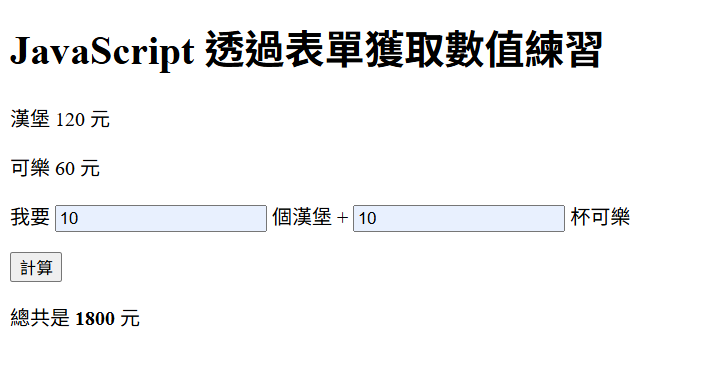
<h1>JavaScript 透過表單獲取數值練習</h1>
<p>漢堡 120 元</p>
<p>可樂 60 元</p>
<p>我要 <input type="text" id="hamNumId"> 個漢堡 + <input type="text" id="cokeNumId"> 杯可樂</p>
<button type="button" id="countId" value="計算">計算</button>
<p>總共是 <strong class="total" id="totalId"></strong> 元</p>
<script src="js/all.js"></script>
因為最終的目的,是要透過 button 按鈕來取得計算數值,所以一開始的程式碼式這一段:
document.getElementById('countId').onclick = function () {
}
說明:透過 getElementById 取得 button 的 id,並且給他一個 onclick 點擊事件,這個事件的功能會包含以下內容 (將其功能的內容寫於其中)。
document.getElementById('countId').onclick = function () {
//button 使用getElementById (後面不用加點,直接套 id 名稱) 加上一個 onclick 事件,並執行 function 內容
var hamNum = document.getElementById('hamNumId').value;
var cokeNum = document.getElementById('cokeNumId').value;
//命名變數為抓取 input 裡面的數值,所以要用 value
alert(hamNum);
alert(cokeNum);
//使用 alert 做驗證
}
透過在 input 輸入數值後,再利用 id 抓取其數值,按下 button 時會產生 onclick 事件,這邊先使用 alert。
命名變數是透過抓取 id 中的在 input 所得到的值(value)。
alert 視窗功能做驗證,會彈跳出在 input 輸入的數值。
在進行計算前,要先確認 input 的值是 string 還是 number,如果要透過 JavaScript 做計算,要先確認輸入的值要是 number,才能正常運算,可以使用下面的方式,確認類型。
例如現在要確認 hamNum 裡面的值是什麼,就可以這樣確認:
var hamNum = document.getElementById('hamNumId').value;
console.log(typeof(hamNum)) //結果會是 string
這時如果在 input 輸入 3,console.log 的結果就會變成兩個字串相加,"3" + "3"= 33,但有趣的是,倘若是用相乘,結果竟然會是 "3" * "3" = 9
在確認類行為 string 後,要先轉換 文字變成數字 (string to number) 的屬性,就可以透過函式來加總。程式碼如下:
var hamNum = parseInt(document.getElementById('hamNumId').value)
將要在 id 所得到的值用 parseInt 語法轉換成數字。
這時候再把品項的金額用變數做宣告,也將要得到的結果寫在最下方,程式碼如下:
document.getElementById('countId').onclick = function () {
//button 使用getElementById (後面不用加點,直接套 id 名稱) 加上一個 onclick 事件,並執行 function 內容
var hamPrice = 120;
var cokePrice = 60;
//定義變數的內容
var hamNum = parseInt(document.getElementById('hamNumId').value) * hamPrice;
var cokeNum = parseInt(document.getElementById('cokeNumId').value) * cokePrice;
//命名變數為抓取 input 裡面的數值
//將要在 id 所得到的值用 parseInt 語法轉換成數字。
document.getElementById('totalId').textContent = hamNum + cokeNum
//最終結算的結果
}
透過 return 回傳的屬性,可以運算比較複雜的內容,當商品或是後台採購品項較多時,就不用一直打程式碼,前提是參數內的數值要同一個才可以,比如下方例子:
function count(price) {
return addTax(price * 0.8);
}
//商品價格要打八折時
function count(price) {
return addTax * 1.05;
}
//當商品要開立發票時
console.log(count(500);)
//return 會把 count 的參數 500,套回 function 中,會得到下面結果
// 500 * 0.8
// 500 * 1.05
